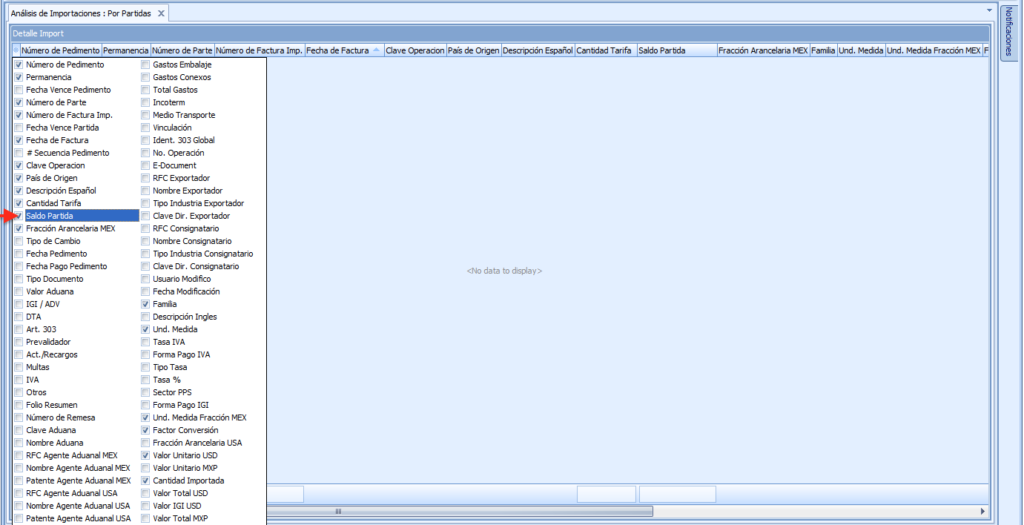El concepto de Data Analytics permite analizar la información contenida en las interfases de l sistema una manera muy sencilla y que la información contenida en todas las interfaces del sistema pueda ser exportada a archivos planos como xls, xlsx, txt, xml, entre otros formatos.
De manera que usted puede generar reportes desde cualquier interfase.
Las interfases del sistema contienen información ya preestablecida de acuerdo al diseño realizado, mas sin embargo usted puede cambiar el acomodo de las columnas, agregar o quitar campos en el grid con la finalidad de que estos sean exportado formato de su preferencia.
Paso 1: Accese a la opción deseada desde el menú del sistema.
Para este ejemplo utilizaremos Análisis de Importaciones
Paso 2: Realice la búsqueda correspondiente
Cada interfase del sistema cuenta con una sección de búsqueda a través de la cual obtendrá la información contenida en dicha interfase
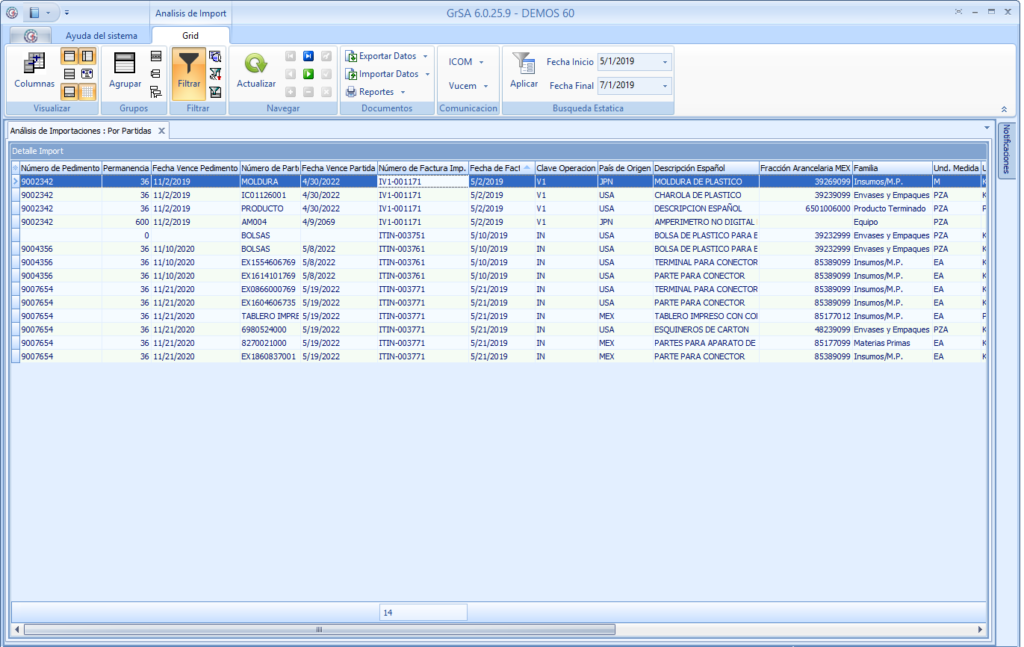
Para agregar u ocultar columnas hay dos métodos:
Botón Columnas
- [+] Agregar campo o columna
Para utilizar esta opción:
Paso 1: Haga clic en el botón Columnas
Paso 2: Aparecerá la ventana Customization
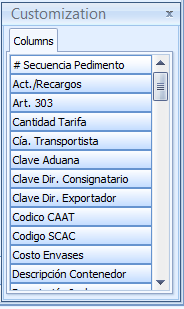
Paso 3: Para poner visible un campo un campo, seleccione de la lista el campo, arrastre el campo a la sección donde aparecen los encabezados y suelte.
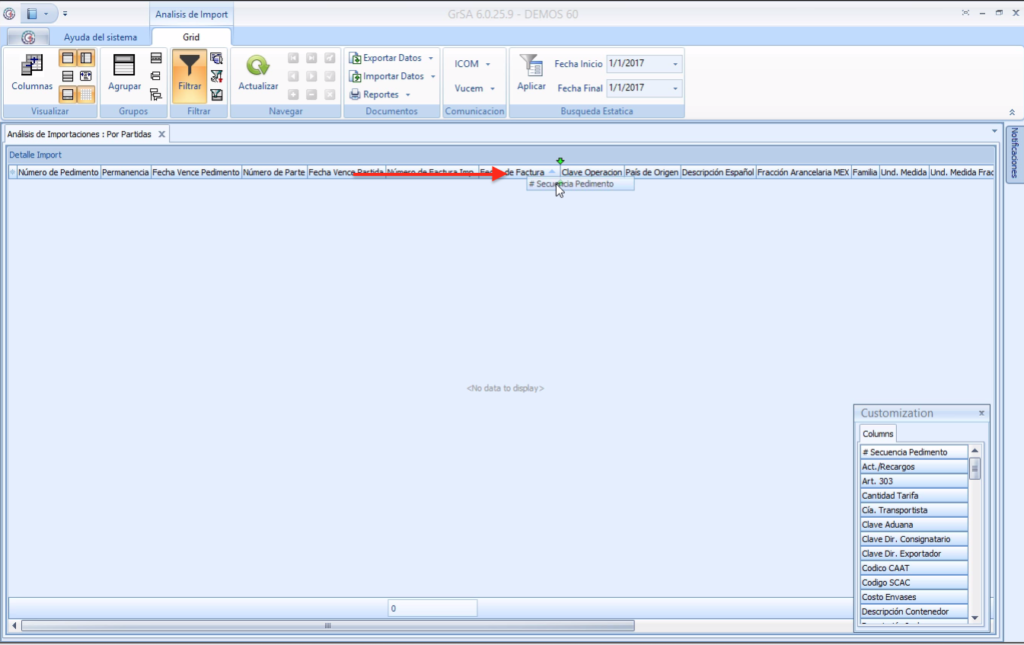
- [-] Quitar Campo o Columna
Para utilizar esta opción:
Paso 1: Haga clic en el botón Columnas
Paso 2: Aparecerá la ventana Customization
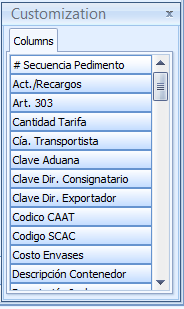
Paso 3: Para poner ocultar un campo un campo, seleccione de la lista el campo, arrastre el campo a la ventana de Customization y suelte.
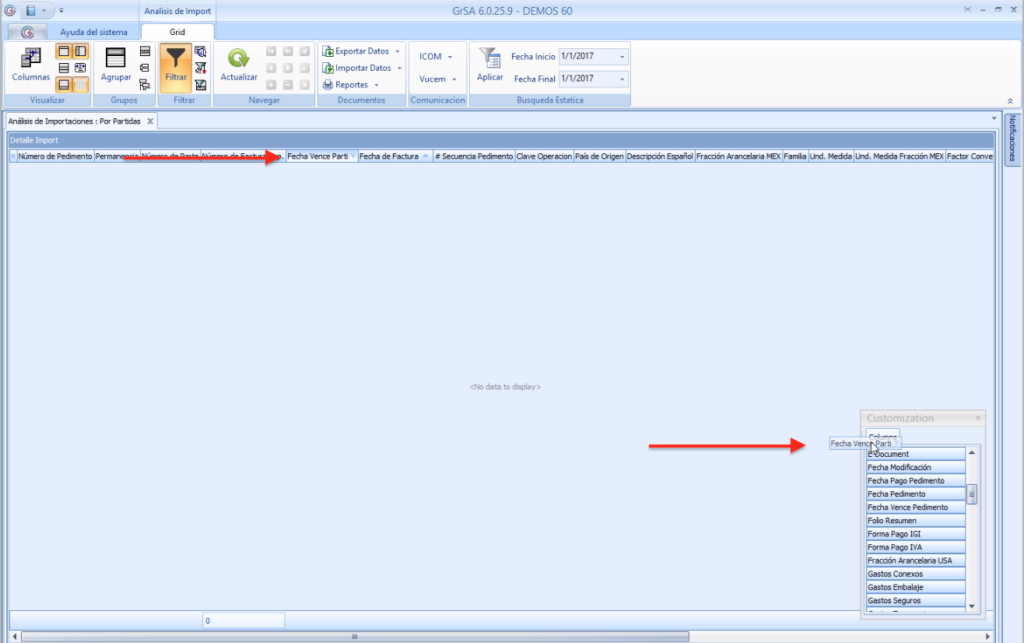
Botón *
- [+] Quitar Campo o Columna
Para utilizar esta opción:
Paso 1: Haga clic en el botón *, de esta manera aparecerá una ventana con todos los campos o columnas disponibles.
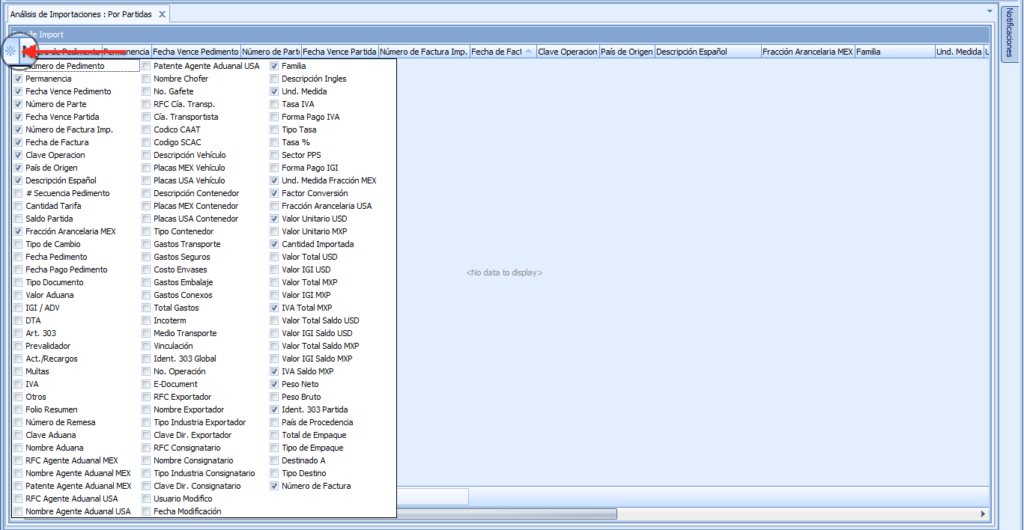
Paso 2: Para ocultar campos desactive el check box en el o los campos deseados.
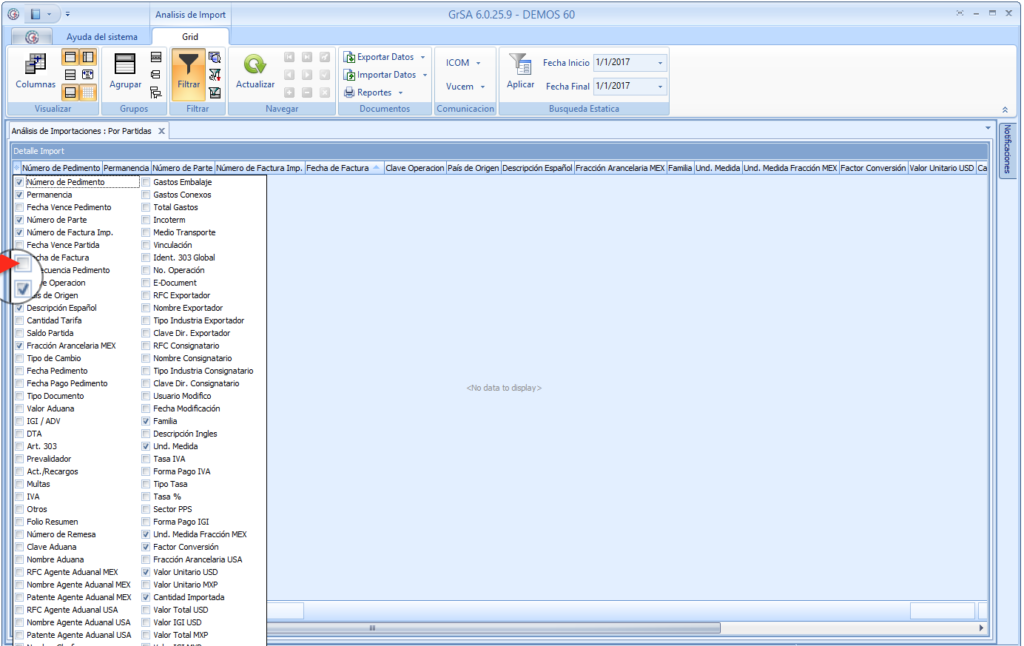
- [-] Quitar Campo o Columna
Para utilizar esta opción:
Paso 1: Haga clic en el botón *, de esta manera aparecerá una ventana con todos los campos o columnas disponibles.
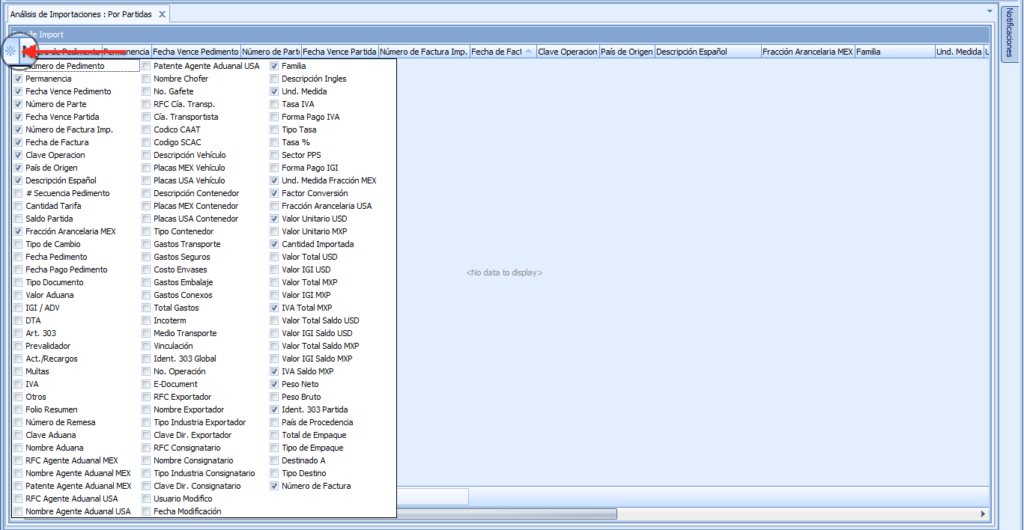
Paso 2: Para agregar campos o columnas active el check box en el o los campos deseados.